
Inhaltsverzeichnis:
- Autor John Day [email protected].
- Public 2024-01-30 07:22.
- Zuletzt bearbeitet 2025-01-23 12:53.


So sauber Sie oder ich auch versuchen, unsere Aluminium-Apfeltastaturen zu halten, sie werden nach einem Jahr oder so schmutzig. Dieses anweisbare soll Ihnen helfen, es zu reinigen. Seien Sie vorsichtig, denn ich übernehme keine Verantwortung, wenn Ihre Tastatur dabei kaputt geht…. SAUGT FÜR SIEUUUUUUUUUUUU…aber im Ernst, es ist nicht so leicht zu brechen
Schritt 1: Trennen Sie den Stecker

das mag offensichtlich klingen … aber es muss gesagt werden. Wenn Sie Ihre Tastatur nicht vom Stromnetz trennen, können Sie ihr elektronisches Gerät ernsthaft beschädigen. Versuchen Sie auch, sich von Ihrem Computer zu entfernen, damit Sie Ihren Monitor nicht zerkratzen (usw.); Ich sage das nur, weil ich ungeschickt bin und das klingt nach etwas, das ich tun würde. =]
Schritt 2: Schlüssel entfernen
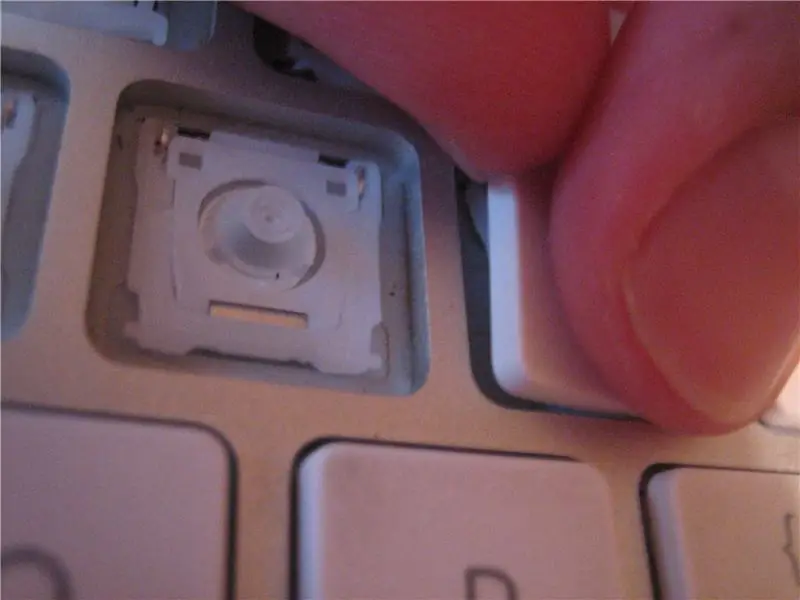


Beim Abbrechen der Tasten ist äußerste Vorsicht geboten. die Anhänge sind in verschiedene Richtungen, also pass auf. Heben Sie den Schlüssel in der oberen linken Ecke an, bis er einrastet, dann sehen Sie, in welche Richtung er sich befindet. Schnappen Sie das andere Teil ab und stellen Sie sicher, dass keine Teile abgebrochen sind. es kann nicht erklärt werden … also beginnen Sie mit den Tasten, die Sie am wenigsten verwenden, damit Sie üben können. Nach dem zweiten Schlüssel sind Sie ein Profi. Einige größere Tasten wie die Eingabetaste oder die Leertaste haben mehr als eine Verbindung und können Metallstifte haben, also denken Sie daran. Denken Sie nur immer daran, vorsichtig zu sein
Schritt 3: Schlüssel reinigen

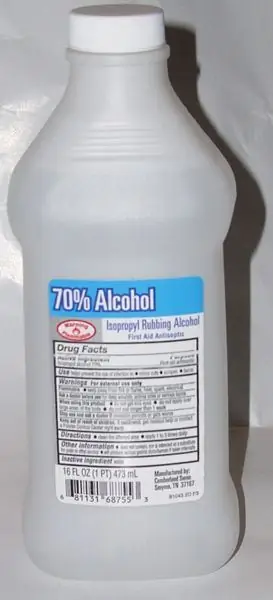
Gießen Sie mit einer Medikamentenpipette eine großzügige Portion Reinigungsalkohol auf ein gefaltetes Papiertuch. reiben Sie die Tasten kräftig daran und der schmutzige Schmutz wird einfach abfließen. das Papiertuch wird schmutzig und fängt an zu bröckeln, also wechseln Sie gelegentlich den Platz
Schritt 4: Schlüssel ersetzen

Ersetzen Sie die meisten Tasten, indem Sie sie fest nach unten drücken. Bei Schlüsseln mit Metallklammern müssen die Metallklammern richtig eingesetzt sein, bevor Sie sie nach unten drücken können. ich hatte ein wenig probleme mit den f-tasten, bei denen einige permanent gedrückt waren. Für diese Schlüssel habe ich sie einfach entfernt und absichtlich zuerst die Stifte eingehakt und dann die Druckknöpfe nach unten gedrückt.
Schritt 5: Funkelnd sauber
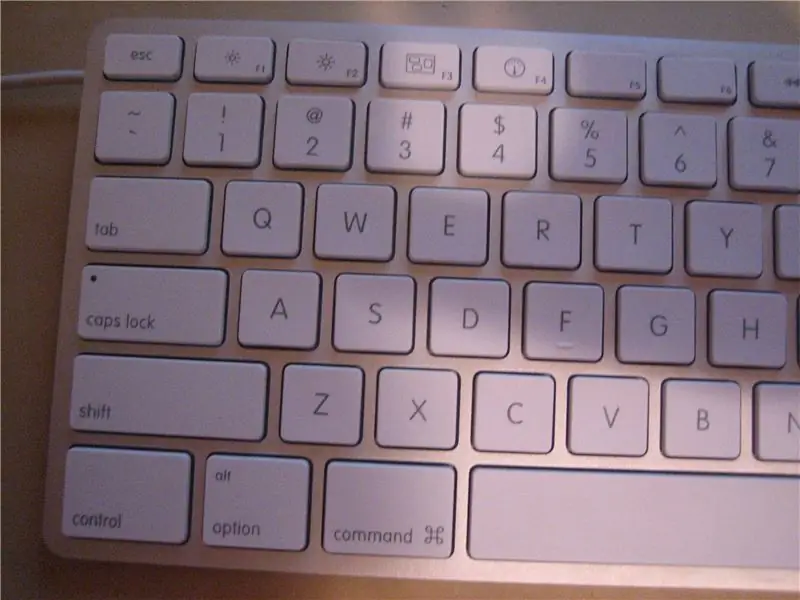
Fertig!! insgesamt bin ich begeistert von den ergebnissen…meine tastatur ist wieder strahlend weiß. es hat ungefähr anderthalb Stunden gedauert, aber ich habe es entspannt gemacht und war viel schneller fertig
Empfohlen:
Erstellen und Einfügen einer Tabelle und Hinzufügen zusätzlicher Spalten und/oder Zeilen zu dieser Tabelle in Microsoft Office Word 2007 – wikiHow

Erstellen und Einfügen einer Tabelle und Hinzufügen zusätzlicher Spalten und/oder Zeilen zu dieser Tabelle in Microsoft Office Word 2007: Hatten Sie schon einmal viele Daten, mit denen Sie arbeiten, und dachten Sie sich … dieser Daten besser und verständlicher aussehen?" Wenn ja, dann könnte eine Tabelle in Microsoft Office Word 2007 Ihre Antwort sein
So erstellen Sie einen Smart Pot mit NodeMCU, der von der App gesteuert wird – wikiHow

So erstellen Sie einen Smart Pot mit NodeMCU, der von einer App gesteuert wird: In dieser Anleitung bauen wir einen Smart Pot, der von einem ESP32 und einer Anwendung für Smartphones (iOS und Android) gesteuert wird. Wir verwenden NodeMCU (ESP32) für die Konnektivität und die Blynk-Bibliothek für das Cloud-IoT und die Anwendung auf dem Smartphone. Endlich haben wir
DIY Audio-Cinch-Stecker (männlich / weiblich) - Aluminium hergestellt: 3 Schritte

DIY Audio-Cinch-Stecker (männlich / weiblich) | Aluminium Made: Sehen Sie sich das Video an: Dies ist ein spezieller Cinch-Stecker aus Aluminiumblech, sowohl männlich als auch weiblich. So lernen Sie, wie Sie einen herstellen, wenn Sie keine Stecker mehr haben oder Ihr Lautsprecher kaputt ist. Machen Sie jetzt einfach einen zu Hause und ersetzen Sie den kaputten oder verwenden Sie ihn einfach als
Einfache automatische Sicherung von Outlook und anderen Dateien.: 4 Schritte

Einfache automatische Sicherung von Outlook und anderen Dateien.: Wir alle sind uns einig, Daten vom Computer zu verlieren, daher erstellen wir von Zeit zu Zeit Backups der Dateien, die wir für wichtiger halten Problem Sie gehen, um die Backups zu überprüfen, die Sie erstellen, was
(Fast) Instant Hard Case für iPod Nano (aus der Apple Box!): 3 Schritte

(Fast) Instant Hard Case für IPod Nano (aus der Apple Box!): Dieses ist so einfach, es braucht wirklich keine Schritt-für-Schritt-Illustrationen, also werde ich es nur beschreiben, was Sie brauchen machen, wie man es zusammenbaut und die fertigen Produktteile zu den passenden Zeiten zeigen. Beginnen Sie mit der Fertigstellung
